Το macOS Sonoma μπορεί να μην έχει το ίδιο buzz με το iOS, αλλά υπάρχουν πολλές νέες δυνατότητες φέτος για να δοκιμάσετε στο Mac σας. Μπορείτε να αποκτήσετε όμορφες εναέριες προφυλάξεις οθόνης τύπου Apple TV, γραφικά στοιχεία στην επιφάνεια εργασίας σας, ισχυρές βελτιώσεις στο Safari και πολλά άλλα.
Το macOS Sonoma θα κυκλοφορήσει περίπου στις 10 π.μ. Pacific την Τρίτη 26 Σεπτεμβρίου. Ακολουθούν οι 36 καλύτερες δυνατότητες που μπορείτε να αναζητήσετε μετά την ενημέρωση.
Τι νέο υπάρχει στο macOS Sonoma
Παρακολουθήστε μια επίδειξη των κορυφαίων χαρακτηριστικών σε αυτό το βίντεο:
Μετάβαση στην ενότητα:
- Εναέριες προφυλάξεις οθόνης
- Γραφικά στοιχεία στην επιφάνεια εργασίας
- Εφέ βίντεο
- Σαφάρι
- Αλλες εφαρμογές
- Χαρακτηριστικά συστήματος
- Χαρακτηριστικά ευκολίας
- AirPods
1. Εναέριες προφυλάξεις οθόνης

Φωτογραφία: Δ. Griffin Jones/Cult of Mac
Ένα από τα καλύτερα χαρακτηριστικά του Apple TV, το γοητευτικό Εναέρια προφύλαξη οθόνης, έλα τώρα στο Mac. Μπορείτε να διαμορφώσετε τις προφυλάξεις οθόνης Aerial σε Ρυθμίσεις συστήματος > Προφύλαξη οθόνης.
Ενδέχεται να δείτε μια προειδοποίηση ότι η οθόνη σας θα τεθεί σε αδράνεια πριν ξεκινήσει η προφύλαξη οθόνης — κάντε κλικ Ρυθμίσεις κλειδώματος οθόνης πρώτα. Βεβαιωθείτε ότι "Απενεργοποιήστε την οθόνη"τρέχει περισσότερο από "Ξεκινήστε την Προφύλαξη οθόνης.”

Στιγμιότυπο οθόνης: Δ. Griffin Jones/Cult of Mac
Πίσω στο Προφύλαξη οθόνης, μπορείτε να επιλέξετε μια συγκεκριμένη σκηνή ή αν κάνετε κύλιση προς τα κάτω, μπορείτε να κάνετε κλικ Ανακατέψτε όλα. Θα περιστρέφεται σε όλο το σετ, θα κατεβάζει καινούργια κάθε τόσο για να το διατηρεί φρέσκο.
Αν ελέγξετε Εμφάνιση ως ταπετσαρία, όταν ξεκλειδώνετε το Mac σας, η προφύλαξη οθόνης μειώνεται απαλά και σταματά για να γίνει το νέο σας φόντο της επιφάνειας εργασίας. Θα σταματήσει από εκεί που θα σταματήσετε και θα συνεχίσει στο ίδιο σημείο όταν το Mac σας τεθεί ξανά σε αδράνεια.

Στιγμιότυπο οθόνης: Δ. Griffin Jones/Cult of Mac
Τα γραφικά στοιχεία στο Mac έχουν αφαιρεθεί από το συρτάρι ψηφιακών ανεπιθύμητων που είναι το Κέντρο ειδοποιήσεων και μπορούν πλέον να τοποθετηθούν ελεύθερα στην επιφάνεια εργασίας σας.
Κάντε δεξί κλικ στην επιφάνεια εργασίας και επιλέξτε Επεξεργασία γραφικών στοιχείων… για να εμφανιστεί το συρτάρι του widget. Ακριβώς όπως στο iOS, μπορείτε να κάνετε κύλιση σε όλες τις διαθέσιμες εφαρμογές σας, να κάνετε σάρωση σε διαφορετικά στυλ και μεγέθη και να κάνετε κλικ και σύρετε για να το τοποθετήσετε οπουδήποτε στην επιφάνεια εργασίας σας. Τα εικονίδια σας θα ανακατευτούν από τη μέση.
Μπορείτε να τα τοποθετήσετε οπουδήποτε, αλλά όταν βρείτε δύο το ένα δίπλα στο άλλο, θα ευθυγραμμιστούν με ακρίβεια. Θα εξαφανιστούν επίσης στην επιφάνεια εργασίας όταν το Finder δεν είναι ενεργό.
Ορισμένες από αυτές τις εφαρμογές δεν είναι φτιαγμένες για macOS - αυτό συμβαίνει επειδή φορτώνουν από το iPhone και στέλνουν τα δεδομένα. Μπορείτε ακόμα να λαμβάνετε τις ίδιες πληροφορίες και τη διαδραστικότητα στο Mac σας.
3. Εφέ βίντεο
Υπάρχουν νέα εφέ που μπορείτε να εφαρμόσετε σε βιντεοκλήσεις. Αυτά λειτουργούν είτε χρησιμοποιείτε την ενσωματωμένη κάμερα στο Mac σας, μια οθόνη Studio ή ένα iPhone που χρησιμοποιεί την κάμερα Continuity.
Χρησιμοποιήστε το εικονίδιο της κάμερας στη γραμμή μενού για πρόσβαση σε αυτά τα στοιχεία ελέγχου.

Στιγμιότυπο οθόνης: Δ. Griffin Jones/Cult of Mac
- Αντιδράσεις χωρίς χέρια συμβαίνει αυτόματα όταν κάνετε χειρονομίες με τα χέρια σας. Δώστε ένα κλασικό διπλό αντίχειρα για εφέ πυροτεχνημάτων ή χέρια καρδιάς για εφέ καρδιάς. Απενεργοποιήστε τα κάνοντας κλικ στο πράσινο κουμπί δίπλα στο "Reactions".
- Από το στοιχείο κάμερας στη γραμμή μενού, κάντε κλικ Αντιδράσεις. Υπάρχουν περισσότερα στα οποία μπορείτε να αποκτήσετε πρόσβαση κάνοντας κλικ στα εικονίδια — λέιζερ, μπαλόνια, κομφετί, μπράβο, αντίχειρα κάτω και καταιγίδα.
- Πορτρέτο θα θολώσει έξυπνα το φόντο πίσω σας. Θεωρητικά, αυτό θα πρέπει να λειτουργεί καλύτερα από την παρόμοια δυνατότητα που είναι ενσωματωμένη στο Google Meet, το Skype και το Zoom, επειδή αξιοποιεί την επεξεργαστική ισχύ του πυριτίου της Apple.
- Εάν έχετε μια οθόνη στούντιο ή ένα iPhone συνδεδεμένο μέσω κάμερας Continuity, μπορείτε προσαρμόστε τις ρυθμίσεις της κεντρικής σκηνής. Μπορείτε να προσαρμόσετε πόσο κοντά θα μεγεθύνει ή να το επαναφέρετε με μη αυτόματο τρόπο.
- Μπορείς επικαλύψτε το πρόσωπό σας στο πάνω μέρος της οθόνης σας ενώ παρουσιάζεις. Αυτό μπορεί να σας βοηθήσει καθώς επισημαίνετε πράγματα σε μια διαφάνεια στο Keynote ή όταν μοιράζεστε την οθόνη σας. Μπορείτε να προσαρμόσετε εάν το πρόσωπό σας επικαλύπτεται σε πλήρες μέγεθος ή επιπλέει σε μια μικρή φυσαλίδα που μπορείτε να μετακινήσετε.
4. Σαφάρι
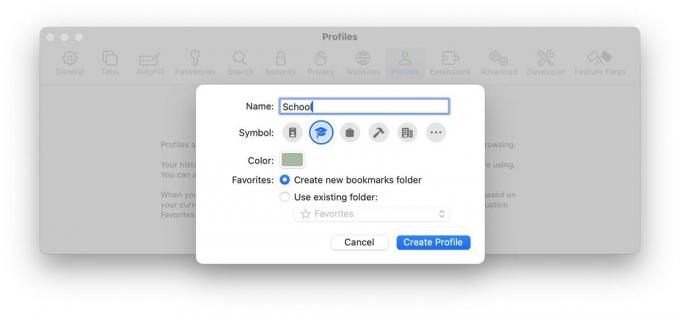
Στιγμιότυπο οθόνης: Δ. Griffin Jones/Cult of Mac
- Μπορείς τώρα δημιουργήστε διαφορετικά προφίλ περιήγησης. Ως έχουν, οι ομάδες καρτελών ταξινομούν τις ανοιχτές καρτέλες σας σε διαφορετικά συρτάρια που συγχρονίζονται στις συσκευές σας, αλλά όλες έχουν πρόσβαση στην ίδια ομάδα αποθηκευμένων κωδικών πρόσβασης, συνδεδεμένων λογαριασμών, ιστορικού και σελιδοδεικτών. Αλλά τώρα μπορείτε να δημιουργήσετε ξεχωριστά προφίλ, όπως το σχολείο ή την εργασία, που διαχωρίζουν διαφορετικές δραστηριότητες μεταξύ τους. Με αυτόν τον τρόπο, για παράδειγμα, μπορείτε να συνδεθείτε σε διαφορετικούς λογαριασμούς Google ανάλογα με τη δραστηριότητά σας. Και κάθε προφίλ μπορεί να έχει το δικό του σύνολο ομάδων καρτελών.
- Μπορείς μετατρέψτε έναν ιστότοπο σε εφαρμογή στο Dock για τις καρτέλες που κρατάτε ανοιχτές συνεχώς, όπως το Gmail ή το Spotify. Με αυτόν τον τρόπο, οι εφαρμογές ιστού που χρησιμοποιείτε συχνά δεν γεμίζουν τις καρτέλες που χρησιμοποιείτε για την περιήγηση στο Διαδίκτυο. Από το Safari, απλώς μεταβείτε στο Αρχείο > Προσθήκη στο Dock…
- Η λειτουργία ιδιωτικής περιήγησης προστατεύεται πλέον από τον κωδικό πρόσβασής σας (ή το Touch ID).
- Μπορείτε να κρατήσετε πατημένο το πλήκτρο Shift για να επιλέξετε πολλές καρτέλες ταυτόχρονα. Μετακινήστε μια ομάδα καρτελών σε μια ομάδα καρτελών ή σε ένα ξεχωριστό παράθυρο.
- Μπορείτε να ενεργοποιήσετε favicons στη γραμμή αγαπημένων. Ίσως είναι πιο εύκολο να βρείτε έναν ιστότοπο με το εικονίδιο του και όχι με το όνομά του.
5. Εφαρμογές

Στιγμιότυπο οθόνης: Δ. Griffin Jones/Cult of Mac
- Σε Φωτογραφίες, μπορείτε να εκχωρήσετε ονόματα σε κατοικίδια καθώς και σε ανθρώπους. Στις δοκιμές μου, φαίνεται να λειτουργεί με σκύλους, γάτες και ρακούν (ωπ, το Οχάιο μου δείχνει) αλλά όχι με πουλιά.
- Μετατροπή λίστας σε Υπενθυμίσεις σε μια λίστα παντοπωλείου. Κάντε δεξί κλικ σε έναν τίτλο λίστας στην πλαϊνή γραμμή και κάντε κλικ Εμφάνιση πληροφοριών λίστας και ορίστε Τύπος λίστας σε Είδη παντοπωλείου. Αυτό θα ταξινομήσει αυτόματα τα είδη στις κοινές κατηγορίες καταστημάτων τους, όπως Προϊόντα, Κρέατα, Αρτοποιεία, Κατεψυγμένα τρόφιμα, Είδη Οικιακής Χρήσης, Φροντίδα κατοικίδιων κ.λπ.
- Σε Find My, μπορείτε να μοιραστείτε ένα AirTag με κάποιο άλλο μέλος της οικογένειάς σας και να τον σώσετε από τις αδιάκοπες προειδοποιήσεις ότι μπορεί να παρακολουθούνται. Κάτω από Εύρεση > Τα στοιχεία μου, κάντε κλικ σε ένα AirTag, κάντε κλικ στο ⓘ και κάντε κλικ Προσθήκη ατόμου για να στείλετε μια πρόσκληση.
- Αναζήτηση σταθμών φόρτισης ηλεκτρικών αυτοκινήτων σε Χάρτες και θα δείτε ποιες υποδοχές φόρτισης έχει, πόσο γρήγορα φορτίζονται και πόσες είναι διαθέσιμες.
- Επίσης σε Χάρτες, μπορείτε να κάνετε λήψη μιας περιοχής του χάρτη για να την δείτε εκτός σύνδεσης. Εάν το κάνετε αυτό εκ των προτέρων, θα μπορούσε να είναι κυριολεκτικά σωτήριο εάν έχετε μια ανεπαρκή σύνδεση στο διαδίκτυο και βρίσκεστε σε μια άγνωστη περιοχή, ας πούμε αν κάνετε κάμπινγκ ή πεζοπορία.

Στιγμιότυπο οθόνης: Δ. Griffin Jones/Cult of Mac
- Αν πληρώσεις για Apple News+ (ή το πακέτο Apple One) θα λάβετε ένα καθημερινό σταυρόλεξο και ένα καθημερινό μίνι σταυρόλεξο. Την πρώτη φορά που ανοίγετε το Νέα εφαρμογή, θα δείτε ένα αναδυόμενο παράθυρο που σας παρουσιάζει τη λειτουργία — διαφορετικά, μπορείτε να τη βρείτε μέσα Ακολουθώντας > Παζλ. Αυτό, από όλα, είναι που η γυναίκα μου ενθουσιάζεται περισσότερο.
- Σε Σημειώσεις, υπάρχουν νέες επιλογές μορφοποίησης για εισαγωγικά μπλοκ και γραμμές κώδικα.
- Τα αυτοκόλλητα που δημιουργείτε στο iPhone σας συγχρονίζονται τώρα με το Mac σας. Ρίξτε τα σε μια ομαδική συνομιλία iMessage, email, σημείωση κ.λπ. Βρείτε όλα τα αυτοκόλλητα σας στο μενού της εφαρμογής.
- Αποκλεισμός γυμνών εικόνων στο iMessage. Αν σας έχουν δεχτεί ποτέ "cyberflash" - δηλαδή, αν έχετε λάβει ποτέ αυτόκλητα γυμνά - μην ανησυχείτε πια στο Sonoma. Αυτή η δυνατότητα τοποθετεί ύποπτες γυμνές εικόνες και βίντεο πίσω από ένα θολό γκρι φόντο.
- Σε Καιρός, μπορείτε να δείτε ποια ήταν η θερμοκρασία και οι συνθήκες χθες. Πατήστε σε οποιονδήποτε αριθμό για να δείτε την επόμενη εβδομάδα σε ένα χρονοδιάγραμμα. σύρετε προς τα δεξιά για να δείτε τα χθεσινά δεδομένα.
- Επίσης σε Καιρός, υπάρχει μια νέα ενότητα που δείχνει την τρέχουσα φάση της σελήνης και τις επερχόμενες φάσεις σε ένα ημερολόγιο.
6. Χαρακτηριστικά συστήματος

Στιγμιότυπο οθόνης: Δ. Griffin Jones/Cult of Mac
- Σε Ρυθμίσεις συστήματος > Κωδικοί πρόσβασης, μπορείτε να δημιουργήσετε έναν φάκελο με κωδικούς πρόσβασης (και κωδικούς πρόσβασης) που κοινοποιούνται με κάποιον άλλο που ενημερώνεται και συγχρονίζεται σε όλες τις συσκευές όλων. Αυτό είναι εξαιρετικό για την κοινή χρήση οικογενειακών κωδικών πρόσβασης για υπηρεσίες ροής, τραπεζικούς λογαριασμούς, email κ.λπ.
- Το πληκτρολόγιο έχει πιο έξυπνη αυτόματη διόρθωση που μαθαίνει τις συνήθειες πληκτρολόγησης με την πάροδο του χρόνου χρησιμοποιώντας πιο ισχυρά μοντέλα μηχανικής εκμάθησης. Θα βλέπετε κείμενο πρόβλεψης καθώς πληκτρολογείτε — απλώς πατήστε το πλήκτρο διαστήματος για αυτόματη συμπλήρωση.
- Λειτουργία παιχνιδιού ανάβει αυτόματα όταν βάζετε ένα παιχνίδι σε λειτουργία πλήρους οθόνης. Το Mac σας δίνει στο παιχνίδι περισσότερους πόρους συστήματος και ισχύ γραφικών, ώστε να έχετε «ομαλότερους ρυθμούς καρέ και ταχύτερους χρόνους απόκρισης για ασύρματα χειριστήρια παιχνιδιών και AirPods», σύμφωνα με την Apple. Δεν παρατήρησα καμία διαφορά, αλλά έχω επίσης το πιο πρόσφατο M2 Pro. Μπορεί να παρατηρήσετε βελτίωση εάν διαθέτετε M1 Mac χαμηλότερης τεχνολογίας ή οθόνη με υψηλότερο ρυθμό ανανέωσης.
- Ακριβώς όπως στο iPhone, Ζωντανή Ομιλία σας επιτρέπει να πληκτρολογείτε για να μιλήσετε. Ό, τι πληκτρολογείτε θα παίζεται από το ηχείο ή εάν είστε σε κλήση, θα παίζεται από το τηλέφωνο. Ενεργοποιήστε το Ρυθμίσεις συστήματος > Προσβασιμότητα και ενεργοποιήστε το με το εικονίδιο στη γραμμή μενού.
- Επίσης σε Ρυθμίσεις συστήματος, μπορείτε να δημιουργήσετε ένα Προσωπική φωνή για να χρησιμοποιήσετε τη Ζωντανή Ομιλία με μίμηση της φυσικής σας φωνής ομιλίας. Απλώς διαβάστε δυνατά τις προτροπές στην οθόνη και το Mac σας θα δημιουργήσει ένα ψηφιακό φαξ της φωνής σας — ή μπορείτε να χρησιμοποιήσετε ξανά αυτό που φτιάξατε στο iPhone σας, εάν ενεργοποιήσετε Κοινή χρήση σε όλες τις συσκευές.
7. Χαρακτηριστικά ευκολίας

Φωτογραφία: Apple/Rajesh
- Η καλύτερη λειτουργία που δημιούργησε ποτέ η Apple — αυτόματη συμπλήρωση κωδικών ασφαλείας που λαμβάνονται μέσω κειμένου — τώρα λειτουργεί και με email. Την πρώτη φορά που θα χρησιμοποιήσετε αυτήν τη δυνατότητα, θα ερωτηθείτε εάν θέλετε να διαγράψετε τα μηνύματα ηλεκτρονικού ταχυδρομείου στη συνέχεια (το κάνω).
- Δοκιμάστε να πείτε απλώς "Siri" αντί για "Hey Siri".
- Από την άλλη πλευρά, μπορεί να βρεθείτε να ενεργοποιείτε το Siri κατά λάθος όλη την ώρα. Δείτε πώς μπορείτε να σταματήσετε την αυτόματη ενεργοποίηση του Siri σε όλες τις συσκευές σας.
- Ανοίξτε μια φόρμα PDF μέσα Σημειώσεις, Ταχυδρομείο, και Προεπισκόπηση και τα κενά πεδία κειμένου θα επισημανθούν για να πληκτρολογήσετε τις πληροφορίες σας. Αργότερα φέτος, θα μπορείτε ακόμη και να τα συμπληρώσετε αυτόματα, όπως στο Safari.
- Σε Φωτογραφίες, μπορείτε να αναζητήσετε μια συνταγή μέσα από μια εικόνα… υποτίθεται. (Δυστυχώς για μένα, δεν «απλώς λειτουργεί».). Δώστε του μια περιστροφή ούτως ή άλλως: Πατήστε το ⓘ κουμπί όταν κοιτάτε μια εικόνα στη βιβλιοθήκη φωτογραφιών σας για να δείτε τις αντιστοιχισμένες συνταγές.
8. AirPods
Μετά την ενημέρωση στο Sonoma, ενημερώστε το υλικολογισμικό στα AirPods σας για να αποκτήσετε αυτά τα νέα νέα χαρακτηριστικά:
- Προσαρμοζόμενος ήχος θα συνδυάσει έξυπνα τη λειτουργία διαφάνειας με την ενεργή ακύρωση θορύβου. Αν περπατάτε στην πόλη, για παράδειγμα, οι ήχοι ανθρώπων που φλυαρούν, οι κατασκευές και Ο γενικός θόρυβος του δρόμου θα είναι σίγαση, αλλά οι σειρήνες ή η άμεση κυκλοφορία σε διάβαση πεζών θα διοχετεύεται με σωλήνες διά μέσου. Με αυτόν τον τρόπο, δεν θα αγνοείτε εντελώς τον κόσμο γύρω σας. Αυτή η δυνατότητα είναι αποκλειστική για το AirPods Pro 2.
- Όταν είστε σε τηλεφωνική κλήση, μπορείτε να κάνετε κλικ στο στέλεχος (ή στο Digital Crown στο AirPods Max) για να σίγαση ή κατάργηση σίγασης.
- Αυτόματη εναλλαγή υπόσχεται να αντιστοιχίσει έξυπνα τα AirPods σας με οποιαδήποτε συσκευή χρησιμοποιείτε — iPhone, Mac, iPad, Apple TV ή Apple Watch. Δεν είναι ένα εντελώς νέο χαρακτηριστικό, αλλά η ενημέρωση όλων των συσκευών σας σε iOS/iPadOS/tvOS 17, watchOS 10, macOS Sonoma (και το νέο υλικολογισμικό AirPods) υποτίθεται ότι θα το κάνει πιο αξιόπιστο.
Το Mac δεν αγαπά πάντα την Apple, αλλά αυτή είναι μια ιδιαίτερα μεγάλη χρονιά για το macOS. Σας περιμένουν πολλά όταν κάνετε ενημέρωση.
